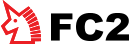 블로그
블로그
FC2 블로그 FAQ
의견을 말씀해주시거나 질문하시기 전 아래의 내용중에 원하시는 답변이 있는지 읽어보세요.
블로그의 동작에 이상이 있을 경우에는 PC 이용환경 최적화하기를 참조하여 이용환경을 확인하신 후 다시 한번 실행해보세요. 블로그의 조작 방법 등에 관해서는 매뉴얼을 참조해주세요.
「로그인이 안될 때」, 「비밀번호를 잊어버렸을 때」등의 문제 해결은 여기를 참조해주세요.
- 이용에 관하여
- *이용 무료, 이용 방법, 블로그 여러개 운영하기, 추천 동작 환경, 이용약관
- 각종 변경 수속 방법
- *이용자 아이디, 블로그 링크, 이메일, 비밀번호 재발행, FC2ID
- 등록/탈퇴 방법
- *등록 절차, 등록후 탈퇴 절차, 탈퇴후, 모바일 회원 탈퇴 절차
- 로그인/관리 화면
- *로그인이 안될 때, 쿠키, 비밀번호, 관리자 페이지, 셋션
- 글쓰기, 보기, 올리기, 댓글 달기, 커스터마이즈 등
- *프로필, 이용자 정보, BGM, 레이아웃 일그러짐
- *템플릿, 다운로드, 커스터마이즈
- *댓글, 쿠키, 관리자에게만 표시하기, 스팸 등록, 비공개 설정
- *블로그 위젯, 프리 에리어, 블로그 펫, 커스터마이즈
- *화상 이미지, 파일, 업로드, 가로로 나열하기, 화상이미지가 변경되지 않아요
- *다음 읽기, 링크 방법, 등록 시간, 새글, 이지윅(WYSIWYG) 텍스트 에디터
- *상업용으로 이용하기, 어피리에이트, Google 광고, 배너 다는 방법
- 기타
- *블로그 편집 소프트, 이전, 각종 공지, FTP, 블로그 방문자수 늘리기, 금지사항, RSS
이용에 관하여
이용 무료, 이용 방법, 블로그 여러개 운영하기, 추천 동작 환경, 이용약관 등
- Q . FC2 블로그는 무료인가요?
- A.예. 무료입니다.
- Q . 누구나 이용가능한가요?
- A.개인・법인, 개인적으로 이용, 상업용, 교육용 등 목적에 관계없이 이용하실 수 있습니다.
- Q . 지금 바로 이용할 수 있나요?
-
A.예. 본등록 완료후 바로 이용 가능합니다.
→더보기 - Q . 여러개의 블로그를 운영할 수 있나요?
-
A.1개의 이메일로 1개의 블로그를 이용하실 수 있습니다. 블로그를 2개 이상 가시고 싶으시면 별도의 이메일로 따로 회원가입해주세요.
Hotmail,Yahoo메일,Gmail 등 무료 메일로도 등록 가능합니다.
※만일의 경우를 대비하여 글이나 화상이미지 데이터는 정기적으로 백업해 주세요. FC2는 데이터 관리에 관한 서비스는 하지 않습니다. - Q . 아무 PC로도 사용 가능한가요? 추천 동작 환경은 어떤 것이 있나요?
- A.OS:Windows98SE, WindowsMe, Windows2000, WindowsXP, WindowsVista, MacOS9.x, MacOSX
브라우저:Internet Explorer6,Internet Explorer7, Firefox, Opera, Safari
브라우저 설정 방법은 PC 이용환경 최적화하기를 참조해주세요. - Q . 1개의 FC2 아이디로 2개 이상의 블로그를 운영・관리할 수 있나요?
- A.1개의 FC2 아이디로 1개의 블로그만 관리 가능합니다.
- Q . 탈퇴한 후, 전에 쓰던 블로그 아이디 를 계속 사용할 수 있나요?
- A.한번 등록하여 이미 사용한 블로그 아이디는 다음에 등록할 때는 다시 이용할 수는 없습니다.
- Q . 1개의 블로그를 여러명이 관리할 수 있나요?
-
A.가능합니다만, 여러 사람이 정보를 공유함으로써 생기는 정보 누설 등의 문제는 각자의 책임이며, FC2는 책임을 부담하지 않습니다.
→더보기 - Q . 이용약관을 위반하는 사람이 있어요.
- A.「어떻게 발견하셨는지」,「발견 일시」,「블로그 링크」,「위반 개요」,「피해 상황」 등의 정보를 여기로 보내주세요.
각종 변경 수속 방법
이용자 아이디, 블로그 링크, 이메일, 비밀번호 재발행, FC2ID 등
- Q . 이용자 아이디(계정)는 변경 가능한가요?
- A.변경할 수 없습니다. 변경하시려면 한번 탈퇴후에 다시 등록해주세요.
- Q . 링크 형식은?
- A.「http://(블로그 아이디).blog(서버 번호).fc2.com/」입니다.
- Q . 블로그 링크를 변경할 수는 있나요?
-
A.블로그 링크(주소)는 나중에 변경할 수 없습니다.
다른 이메일로 FC2ID에 새로 등록하여 새로운 링크로 블로그를 등록하여 거기에 데이터를 이행해 보세요.
- Q . 도메인(내가 소유할 수 있는 도메인)을 사용할 수 있나요?
- A.사용할 수 없습니다. FC2 도메인으로 취득한 도메인도 사용할 수 없습니다.
- Q . 이메일이 변경되었어요. 변경된 이메일을 등록하려면 어떻게 해야 하나요?
- A.FC2ID에 로그인하신 후「ID 변경」→「이메일 변경」에서 이메일 변경 가능합니다.
※FC2ID로 이행하시지 않은 경우에는 블로그 관리 페이지에 로그인한 후 「환경설정 변경」에서 메일주소를 변경하실 수 있습니다. - Q . 현재 등록해둔 이메일을 이용할 수 없는 상황이라 비밀번호의 재발행이 안되요.
-
A.등록해둔 이메일이 사용 불가능하여 비밀번호를 재발행받을 수 없을 경우에는 등록하신 이메일, 블로그 링크, 모블로그 주소, 통지용 이메일, 등록시의 인터넷 서비스 제공자명 등의 정보를 반드시 기재하여 FC2 고객센터로 문의하여 주세요.
※등록해둔 이메일 등을 잊어버리신 경우에도 로그인 정보를 알려드릴 수 없사오니 양해바랍니다. - Q . 「입력하신 이메일 혹은 비밀번호가 일치하지 않습니다.」라는 메시지가 뜨고 FC2ID로 이행되지 않아요.
-
A. 비밀번호 재발행페이지에서 등록 정보를 확인하시거나,
이용중이신 브라우저의 이전 입력 정보나 화면 정보(캐쉬나 쿠키)의 영향으로 이행이 잘 되지 않은 경우에는 PC 이용환경 최적화하기에서 이전 화면 정보를 삭제하고 나서 이행해 보세요.
등록/탈퇴 방법
등록 절차, 등록후 탈퇴 절차, 탈퇴후 모바일 탈퇴 절차 등
- Q . 등록 메일이 안와요.
- A.가등록 하신 분에게는 반드시 FC2 블로그로부터 메일이 보내집니다. 메일이 오지 않을 경우에는 등록하신 이메일을 잘못 입력하셨거나 메일 설정이 친구 외의 수신거부설정이 되어 있는 것은 아닌지 확인하신후 다시 등록해 주세요. 그래도 메일이 오지 않을 경우에는 FC2 고객센터로 알려주세요.
- Q . 신청시에 사용한 이메일이 틀렸어요.
- 다시 등록해 주세요. 본등록 메일이 도착합니다.
- Q . FC2 블로그에서 탈퇴하고 싶어요.
-
A.FC2ID에 로그인후 FC2 블로그의 왼쪽 메뉴인 「삭제」를 클릭하여 주세요.
구 블로그 이용자는 관리페이지에 로그인후 「환경설정 변경」>「기타 설정」의 가장 아래 부분에서 탈퇴 처리해주세요.
※탈퇴 처리를 하면 댓글, 트랙백, 설정 등 모든 파일이 삭제됩니다. 모든 정보의 재생은 불가능하오니 조작은 신중히 해주세요.
※복수 블로그 이용시 FC2ID에 로그인할 경우 어느 한쪽 계정 관리페이지의 로그인 정보가 그대로 남아 정상적으로 삭제되지 않을 경우가 있으므로, 반드시모든 관리페이지에서 삭제 처리를 하고 나서 실행해 주세요. - Q . 핸드폰으로 탈퇴할 수 있는지요. 탈퇴 방법을 알려 주세요.
- A.「https://id.fc2.com/m/」에 접속하여 등록 이메일, 비밀번호로 로그인하세요. 로그인후 「등록 완료 서비스」에서 삭제해 주세요.
- Q . 탈퇴후에도 FC2에서 공지 메일이 와요.
- A.같은 이메일로 다른 FC2 서비스를 이용하시지는 않는지 확인해주세요. 수신 거부는 여기에서 수신 정지 수속을 해주세요.
- Q . 잘못하여 탈퇴했습니다. 데이터는 어떻게 되나요?
- A.정상적으로 삭제 수속 및 처리가 되었으므로 데이터의 복구는 안됩니다. 탈퇴하실 때는 신중하게 해주세요. ※만일에 대비하여 백업해두세요.
로그인/관리페이지
로그인이 안될 때, 쿠키, 비밀번호, 관리자 페이지, 셋션 등
- Q . 로그인이 안되요.
- A.로그인이 안되거나 로그인이 도중에 끊어지는 경우는 아래로 확인해주세요.
・아이디・비밀번호가 정확한지 확인하신후 비밀번호를 재발행해주세요.
・PC 설정이 적절히 되어 있는지 ⇒PC 이용환경 최적화하기를 확인해주세요.
FC2ID 이용자님은 여기에서 재발행해주세요.
※블로그를 2개 이상 가지고 계신 분은 이전 블로그 정보가 영향을 끼칠 수 있으므로 작업후 반드시 로그아웃해주세요. - Q . 로그인이 안되요.
-
A.「도구」→「인터넷 옵션」→「상세 설정」탭을 클릭하여 SSL2.0 SSL3.0、TLS 1.0를 선택해 주세요.
브라우저 설정의 자세한 방법은 PC 이용환경 최적화하기를 보세요.
※이용하시는 보안 소프트 설정에 따라 보안 설정에 영향을 끼칠 수가 있습니다. 보안 소프트를 OFF로 설정해보세요. - Q . 비밀번호를 잊어버렸어요.
-
A.비밀번호를 잊어버리신 분은 재발행 해주세요. 비밀 질문을 잊으신 경우에는 재발행 되지 않습니다.
FC2ID 이용자는 여기에서 재발행 해주세요. - Q . 이메일을 변경해버려 비밀번호를 받을 수 없어요.
- A.비밀번호가 재발행이 되지 않을 경우에는 등록시의 이메일이나 블로그 링크 등의 정보를 기재하여 블로그 전용 고객센터로 문의해주세요.
- Q . 블로그 링크에 있는 「관리자 페이지」에서 관리페이지로 들어가 버려요.
- A.그 PC에서 쿠키가 유효인 경우 관리자만 관리페이지로 들어갈 수 있습니다. 타인이 들어가려면 ID와 비밀번호가 필요합니다.
*한대의 PC를 몇명이 공유할 경우 주의해주세요. - Q . 「셋션 저장기간이 끝났습니다」라는 메시지가 뜨고 글이 사라졌어요.
- A.보안이나 서버 부담을 경감시키기 위해 로그인 셋션기간을 짧게 했습니다. 장시간 그대로 두면 로그아웃되므로 메모장 등에 글을 먼저 작성해 둔 뒤 복사하기, 붙여쓰기 등을 하시기 바랍니다.
글쓰기, 보기, 올리기, 댓글 등록하기, 커스터마이즈 등
프로필, 이용자 정보, BGM, 레이아웃 일그러짐
- Q . 블로그 타이틀이나 소개문, 프로필을 변경할 수 있나요?
- A.예. 변경가능합니다. [환경설정 변경]→[이용자 정보 설정]에서 변경하실 수 있습니다.
- Q . 디자인을 변경할 수 있나요?
-
A.예. 변경가능합니다. [템플릿 설정]에서 템플릿을 다운로드하여 [적용]해주세요.
→더보기 - Q . 본문이나 사이드 메뉴가 아래에 표시되고 갑자기 글자가 굵어지거나 작아져요.
-
A.템플릿에 비해 화상이미지의 크기가 너무 큰 경우 발생하는 현상입니다. 화상의 섬네일 사이즈를 변경하시거나 다른 템플릿으로 변경해주세요. [환경설정 변경]→[블로그 설정]에서 섬네일 사이즈를 변경해주세요. 업로드한것이 반영됩니다. 이전 것은 한번 삭제한 후 다시 업로드 해주세요.
또는, 바로 전에 쓴 글내의 HTML 기술이 잘못된 경우가 있습니다. 자주 있는 기술에 관해서는
○<span>~</span> 기술이 잘못되거나 태그 닫지 않음
○<div>~</div>기술이 잘못되거나 태그 닫지 않음
이런 경우는 일단 글꼴 색이나 굵기, 크기 등의 설정을 다 없애고 다시 설정하여 등록해보세요. - Q . 블로그 화면이 하얗게 되었어요.
-
A.플러그인 등의 HTML을 편집한 뒤에 생길 경우가 많습니다. 편집하기 전 상태로 되돌리거나 플러그인을 삭제해 주세요.
→플러그인 관리 방법
템플릿, 다운로드 커스터마이즈 등
- Q . 템플릿은 어떻게 변경하나요?
-
A.[환경설정 변경]→[템플릿 설정]에서 템플릿을 다운로드하여 [적용]해 주세요.
→더보기 - Q . 공유 템플릿이란?
-
A.공유 템플릿이란 FC2가 작성한 공식 템플릿이 아닌 보다 자유로운 발상으로 이용자 여러분들이 작성한 템플릿을 의미합니다.
이용자께서 작성한 템플릿을 등록하여 다른 이용자에게 배포할 수 있습니다.
※공유 템플릿을 이용함에 있어서 발생하는 문제에 관해서는 템플릿 작성자에게 문의해 주세요.
→공유 템플릿 가이드라인 - Q . 공유 플러그인이란?
-
A.공유 템플릿과 같이 공식 플러그인 외에 참신하고 보다 우수한 플러그인을 이용자님이 직접 작성하실 수 있습니다. 작성한 플러그인을 등록하여 다른 이용자에게 배포할 수 있습니다.
※공유 템플릿을 이용함에 있어서 발생하는 문제에 관해서는 공유 템플릿 작성자에게 문의해 주세요.
- Q . 템플릿의 편집은 가능한가요?
-
A.예. 가능합니다. 템플릿의 편집방법은 블로그 매뉴얼을 확인해주세요.
*템플릿 편집은 각자의 책임하에 행하여 주세요. 커스터마이즈의 구체적인 방법은 고객센터에서 안내드리지 않으니 양해해주세요. - Q . 템플릿을 편집하면 카테고리가 보이지 않거나 표시가 이상해져요.
- A.캐쉬가 원인일 수 있으니, 이용자님의 [블로그 링크]+[?publish]로 접속하여 (예:http://test.blog1.fc2.com/?publish), 캐쉬를 지운 다음 브라우저에서 갱신해주세요. *그래도 안될 때는 템플릿을 다시 다운로드해주세요.
- Q . 「ERROR:템플릿 파일을 읽어들이지 못했습니다」라는 메시지가 뜨는데요.
- A.템플릿이 이상해진 경우 한번더 다운로드하여 초기 템플릿으로 시험해 보세요. *템플릿 편집은 각자의 책임하에 실행해주세요.
- Q . 갑자기 템플릿 표시가 이상해졌어요.
-
A.갑자기 글꼴이 굵어지거나 작아지거나 옆 부분이 안보이거나 할 경우에는 바로 전에 쓴 글의 HTML 기술이 올바르지 않은 경우가 있습니다. 자주 있는 틀린 기술에 관하여서는
○<span>~</span> 기술이 올바르지 않거나 , 태그 닫기를 잊은 경우
○<div>~</div> 기술이 올바르지 않거나 , 태그 닫기를 잊은 경우
○플러그인 프로필 부분의 HTML 태그 기술이 올바르지 않은 경우
○바로 전에 업데이트한 화상이미지의 사이즈가 큰 경우나 어피리에이트의 태그 붙이는 방법이 올바르지 않을 경우 등에는 글꼴의 색이나 굵기, 크기 등의 꾸미기를 모두 다시 설정하여 등록해주세요.
플러그인이 원인일 경우는 「플러그인 추가」에서 같은 플러그인을 다시 추가해보세요.
댓글, 쿠키, 관리자에게만 표시하기, 스팸 등록, 비공개 설정 등
- Q . 댓글 등록시 이미 입력란에 이름이나 URL이 표시되어 있는 이유가 뭔가요?
- A.쿠키가 유효하기 때문에 이전에 FC2 블로그에 댓글을 남긴 때의 정보가 남아 있기 때문입니다.PC 이용환경 최적화하기를 참도하여 쿠키를 삭제해주세요.
- Q . 댓글 수락제로 설정해 두었는데 등록된 것이 금방 표시되어 버려요.
- A.블로그 관리자 댓글만 수락할 수는 없습니다. 등록이 그대로 표시・반영됩니다.
- Q . 댓글 이름 옆에 표시되는 영문/숫자열은 무슨 의미인가요?
- A.일반적으로 트립이라는 것인데요. 등록자를 특정짓기 위한 아이디로 생각하시면 됩니다. 관리인이 트립을 표시하지 않게 하기 위해서는 템플릿 수정에서 HTML 편집에서 <%comment_trip>을 삭제해주세요.
- Q . 받은 댓글에 어떻게 답글해야 하나요?
-
A.댓글란 아래에 답글하시면 됩니다. 답글을 쓰는 방법은 정해진 것은 없습니다.
신규로 글을 올리고 거기에 답글을 달면 됩니다. 자유로이 답글을 달아 주세요.
관리 페이지의 댓글 관리→댓글 본문을 클릭하여 답글하시면 됩니다.
- Q . 「관리자에게만 표시하기」로 등록된 댓글은 어디서 확인하나요?
-
A.「공지사항」화면의 관리자 첫페이지 맨 아래에 통지됩니다. 또 「댓글 관리」에서도 확인할 수 있습니다.
- Q . 트랙백이 안되요.
-
A.관리페이지에서 트랙백 설정「본문중에 언급 링크가 없는 트랙백 제한 설정」의 영향일 것입니다.
- Q . 악성 댓글이나 트랙백을 차단하고 싶어요.
- A.여기를 보세요.
- Q . 특정인에게만 비공개로 할수 있나요?
-
A.환경설정 변경 ⇒ 금지설정 ⇒ 거부IP로 방문자 IP를 설정하여 특정 방문자가 접속하지 못하게 할 수 있습니다.
※방문자가 이용중인 인터넷 서비스 공급자에 따라서는 IP 주소가 고정되어있지 않는 경우도 있어 완전히 차단할 수는 없으니 양해바랍니다.
- Q . 블로그를 비밀번호제로 설정하여 일부 이용자에게만 공개하고 싶어요.
-
A.환경설정 변경 ⇒ 블로그 설정 ⇒ 비공개 설정
블로그 공개설정을 「비공개」로 선택하여 비공개 설정의 경우 보기에 필요한 비밀번호 설정으로 비밀번호를 넣어 주세요.
업무가 바쁘거나, 수험중이거나, 입원 등으로 일시 업데이트가 곤란할 경우에도 이용하실 수 있어요.
→더보기 - Q . 비공개로 설정했는데, 비밀번호 확인 화면이 안나와요.
-
A.비밀번호를 한번 인증하면 이용자님의 PC에 쿠키라는 데이터 형식으로 인증 테이터가 남으므로 다음부터는 인증하실 필요가 없습니다.
인증을 삭제할 경우에는 이용자님의 링크에「?logout」을 붙여주세요.
예) http://staff.blog1.fc2.com/?logout
※관리자로서 블로그 관리페이지에 로그인중인 때는 비밀번호를 입력하지 않아도 보기가 가능합니다.
비공개 설정이 되어 있는지 확인할 경우에는 관리페이지에서 한번「로그아웃」한후 다시 블로그에 접속하여 확인하세요. - Q . 댓글이나 트랙백, 블로그친구 신청 등의 메일이 안오는데요.
-
A.이용중이신 메일 서비스나 메일 소프트 등이 스팸메일함으로 구분되지 않는지 확인해보세요.
무료 메일 서비스를 이용하실 경우 스팸메일로 구분될 수가 있습니다.
블로그 위젯, 프리 에리어, 블로그 펫, 커스터마이즈
- Q . 블로그 위젯이란?
-
A.주로 블로그 옆에 설치할 수 있는 작은 아이콘 부분을 말합니다. 채팅, 일기예보 등 공식 플러그인, 공유 플러그인 등을 표시할 수 있습니다.
→더보기
화상, 파일, 업로드, 옆으로 배열하기, 화상이 변경되지 않는 등
- Q . 화상이나 파일이 업로드가 안되요.
-
A.업로드 가능한 화상이나 파일은 사이즈가 500KB 이내입니다.
※업로드 가능한 파일의 확장자는 jpg,gif,png,mid,swf,ico,mp3,html,txt,css,js,rdf입니다.
→파일 업로드하기
※업로드한 파일을 삭제하면 파일을 이용한 글내에서도 삭제되니, 주의하시기 바랍니다. - Q . 디지털 카메라로 찍은 화상을 올리니 화상 크기가 너무 커요.
-
A.디카 등의 화상은 용량이 크므로 축소하셔야 합니다. 파일 업로드로 화상을 업로드할 때 섬네일을 작성할 수 있습니다. 또 환경설정 변경→블로그 설정→등록 설정으로도 가능합니다. 용량이 큰 화상은 섬네일을 작성해주세요.
※화상을 작게 축소하고 싶을 경우 등은 왼쪽 메뉴 툴 →화상 축소를 이용해주세요.
- Q . 섬네일 사이즈를 변경하고 싶어요.
-
A.파일 업로드로 화상을 업로드할 경우에 섬네일 사이즈의 변경이 가능합니다. 또는 환경설정 변경→블로그 설정→등록 설정으로도 가능합니다. 화상이미지가 클 경우는 섬네일을 작성해주세요. 또 화상을 작게하고 싶을 경우에는 왼쪽 메뉴에 있는 도구→화상 축소툴을 이용해주세요.
→더보기 마음에 드시는 사이즈로 변경하세요. - Q . FC2 블로그에 있는 화상이 다른 사이트에서는 표시되지 않아요.
-
A.FC2 블로그를 화상 보관장소로 두는 것을 방지하고 서버에 부담을 덜어주기 위해서입니다. 양해바랍니다.
※banner.jpg, banner.png, banner.gif로 업로드하면 다른 웹사이트 링크에서 불러올 수 있습니다. - Q . 내가 직접 작성한 오리지널 배너를 붙이고 싶어요.
-
A.외부 웹사이트에 표시할 경우에는 「banner.jpg」「banner.gif」「banner.png」파일명만 가능합니다.
다른 파일명으로는 외부에서는 표시되지 않습니다. 부하를 경감시키기 위함이니 양해바랍니다. - Q . 프로필에 화상을 업로드하고 싶어요.
-
A.블로그 관리페이지에 로그인후 [환경설정]→[프로필 수정]에서 실행합니다. 화상 링크나 화상을 참조(내컴퓨터→내그림→・・・등)으로 마지막으로 맨 아래의【변경】버튼을 클릭하면 화상이 업로드됩니다. *사이즈는 500KB까지만 업로드 가능합니다.
→더보기 - Q . 파일 업로드로 화상을 일단 삭제하고 같은 이름으로 업로드를 다시 했는데도 화상이 변경되지 않아요.
-
A.이용중이신 브라우저에 이전 화면 정보가 남아 있을 수 있습니다.
IntenetExplorer를 이용하시는 경우에는 F5키(다시 불러오기)를 누르시거나 Ctrl+F5키(캐쉬 삭제 다시 불러오기)를 클릭해주세요. 다른 브라우저를 이용하실 경우는 각 브라우저 설정에서 캐쉬 삭제를 실행해 보세요. - Q . 화상이미지를 가로로 나열하고 싶어요.
-
A.화상을 붙이기할 때 글 수정란내에 기술되어 있는 HTML 코드에 줄바꿈이나 빈 행을 넣지 않고 나열하고 싶은 화상 코드 사이를 띄우지 않고 붙여주세요.
예)
------------------------
<a href="화상 링크" target="_blank"><img src="화상 링크" alt="화상설명" border="0" /></a>
<a href="화상 링크" target="_blank"><img src="화상 링크" alt="화상설명" border="0" /></a>
------------------------
↓화상이미지를 옆으로 나열하고 싶어요.(줄바꿈이나 빈 행을 넣지 않고 붙여 쓰기)
------------------------
<a href="화상 링크" target="_blank"><img src="화상 링크" alt="화상설명" border="0" /></a><a href="화상 링크" target="_blank"><img src="화상 링크" alt="화상설명" border="0" /></a>
------------------------
→더보기
더보기, 링크 방법, 등록 시간, 새 글, 이지윅(WYSIWYG), 블로그친구공개 글 등
- Q . 글쓰는 방법과 조작 방법을 몰라요.
- A.블로그 매뉴얼을 보세요.
- Q . 글 표시순을 바꾸고 싶어요.
-
A.[환경설정 변경]→[블로그 설정]에서 글 표시순 설정 변경이 가능합니다.
→더보기
→글 등록 일시 변경 - Q . 「추기」와 「더보기」설정 방법을 알려주세요.
- A.글 수정칸 아래 「추기 수정」이 있으니 거기서 글을 쓴 뒤 그 아래에 있는 「게시물 저장」을 클릭하세요.여기를 참조하세요.
- Q . 클릭하면 다른 사이트로 갈 수 있는 링크 방법을 몰라요.
- A.본문 위 도구 메뉴에 「URL」이란 아이콘이 있습니다. 링크하고 싶은 문자 등을 마우스로 드래그(복사하기 등을 할 때와 같은 방법으로)하여 링크 버튼을 클릭하면 해당 링크를 기입하여 클릭해주세요.
- Q . Ping 송신처는 어디서 설정하면 되나요?
-
A.추가 방법은 블로그 관리페이지 → 환경설정 변경 → 블로그 설정 → 갱신정보(Ping) 설정을 해주세요.
※1000자 이내입니다.
- Q . 해외체류시 한국 시각에 맞추어 등록하고 싶어요.
- A.왼쪽 메뉴 「환경설정 변경」→「회원 정보 설정」의 「타임 존」설정이 있으므로 한국 시차 정보「+9」를 설정해주세요.
- Q . 게시물을 등록한 날짜와 시간을 변경하고 싶어요.
-
A.「새글 쓰기」와 「이전 글 관리」의 재수정시 페이지에서 화면 아래에 있는 「게시물 설정」에서 등록 시간을 설정할 수 있습니다.「직접 지정」으로 일시를 지정하여 「공개」로 저장해주세요.
→더보기 - Q . 이지윅(WYSIWYG)텍스트 에디터의 상태가 안좋아요.
- A.이지윅(WYSIWYG)상태는 고기능이라 읽어들이는데 시간이 걸리며 정상적으로 표시되지 않는 경우도 있습니다. 그럴 경우에는 이용중인 브라우저에서 다시 읽어들이기 해보세요.
- Q . 블로그 첫페이지 (맨위)에 게시물을 고정시키고 싶어요.
- A.등록 일시를 미래의 날짜로 설정하면 됩니다. (표시순이 빠른 경우)「새글 쓰기」나 「이전 글 관리」에서 재수정시의 화면에 있는 「게시물 설정」에서 등록 시간을 설정할 수 있습니다. 「직접 설정」으로 1년 정도 미래의 일시로 지정하여 「공개」로 등록하세요.
→더보기 - Q . 카테고리 만드는 방법은 정해져 있나요?얼마나 만들 수 있나요?
-
A.특별히 제한은 없습니다. 읽기 쉽게 만드시면 됩니다.
→더보기 - Q . 블로그친구 공개 글이 안보여요.
-
A.블로그 관리페이지에 로그인하여 왼쪽 메뉴 환경설정 변경→블로그 설정→방문자 내역에서 내역 설정을 「다른 블로그에 방문하실 때에 방문기록 ”남기기”」로 설정해주세요. 그래도 블로그 친구 글이 보이지 않을 경우에는 이용중인 브라우저의 쿠키가 유효로 설정되어 있지 않을 가능성이 있습니다. 쿠키를 유효로 설정해주세요.
→더보기 - Q . 블로그에 동영상을 실을수 있나요?
-
A.글 등록 화면에서 FC2 동영상 등록 버튼을 클릭하면 동영상을 업로드하는 화면이 나옵니다.
1.글 수정란의 상부 도구 툴바의 「FC2 동영상 등록 도구」버튼을 클릭
2.동영상 업로드 화면이 표시됩니다.
3.「참조」버튼으로 이용중이신 PC내의 동영상을 선택합니다.
동영상 타이틀, 동영상 댓글, 카테고리 등 각종 정보를 선택합니다.
→더보기 - Q . 지정한 글에만 비밀번호를 달 수 있나요?
-
A.블로그친구 공개 글 기능으로 편리하게 설정하실 수 있습니다. 방법은 아래와 같습니다.
○블로그친구 공개 글의 비밀번호를 설정합니다.
1.블로그 관리페이지에 로그인하여 왼쪽 메뉴
환경설정 변경→접속 제한 설정으로 한정 공개 글 비밀번호
를 설정하여 대신 표시할 메시지를 설정하여 갱신 버튼을 클릭하여 설정하세요.
○글 등록시
1.글을 씁니다.
2.글 등록 화면의 아래의 글 설정에서 「한정공개」로
블로그친구도 한정공개 글로 하는 하기에 체크를 넣어 글을 저장해주세요.
○이전 글 관리에서 변경하기
1.이전 글 관리에서 글 목록 표시하기
2.한정공개로 설정하고 싶은 글을 체크박스에서 선택하기
3.아래에 있는 「설정 변경」에서 공개 설정을 「한정」을 선택하여 적용을 클릭하기
4.선택한 글이 한꺼번에 한정 공개 글이 됩니다.
→블로그친구 공개 글 기능 더보기
상업용 이용/어피리에이트
상업용 이용, 어피리에이트, Google 광고, Amazon, 배너 다는 법 등
- Q . 상업용으로 이용가능한가요?
- A.예. 가능합니다.
- Q . 상업용 이용도 가능하다면 어피리에이트는 이용가능한가요?
- A.가능합니다. 어피리에이트 등록 방법은 여기를 참조해주세요.
- Q . 어피리에이트 등록은 어디서 하나요?
- A.각종 어피리에이트 프로그램을 소개・제공하는 사이트가 있습니다. 사이트 목록은 여기에서도 소개하고 있습니다./dd>
- Q . 어피리에이트 광고나 배너 광고 붙이는 법이나 붙이는 위치를 알려주세요.
-
A.광고 다는 법은 광고에서 코드 등을 복사하게 되어 있으므로 발행한 것을 정확하게 모두 복사하여 아무곳이나 붙이시면 됩니다.
일반적으로 블로그 관리페이지에 로그인하여 【환경설정】→【플러그인 설정】→【플러그인 추가】→【프리 에리어】을 추가하여 거기에 발행한 코드를 붙이는 경우가 많습니다. →프리 에리어의 붙여 넣기에 관해서는 여기를 보세요. - Q . Google 광고의 이용 방법은?
- A.플러그인의 자유 공간이나 템플릿의 커스터마이즈로 다양한 장소에 붙여 넣기 가능합니다. 글 내에 표시하지 않는 경우에는 HTML태그의 줄바꿈 해석이 잘못되어 표시되지 않는 경우가 있으므로 글 등록 화면 아래의 「글 설정」에서「자동 줄바꿈」이 아닌「HTML 태그만」으로 변경해주세요.
- Q . Amazon 어피리에이트 프로그램 이용 방법은?
- A.글에 댓글을 쓰거나 사이드바에 상품을 표시할 수 있습니다. 자세한 것은 여기를 보세요.
- Q . 정확히 붙여 넣기해도 광고나 배너가 안보여요.
- A.정확히 붙여 넣어도 표시되지 않을 경우가 있습니다. 이용중이신 보안 소프트에 「광고 차단」등의 기능이 있을 경우, 표시되지 않는 경우가 있습니다. 광고 표시되는지를 확인하려면 일단 보안이나「광고 차단 기능」을 OFF로 해보세요.
기타
블로그 수정 소프트, 이전, 각종 공지 사항, FTP, 방문자수 늘리기, 금지사항, RSS 등
- Q . 블로그 편집 소프트를 이용하여 업데이트하고 싶어요.
-
A.블로그 편집 소프트를 이용하실 때의 설정은 아래의 링크를 이용해주세요.
//blog.fc2.com/xmlrpc.php - Q . 장애 정보나 보수 정보 등의 공지사항은 어디에 있나요?
- A.블로그 관리페이지 왼쪽 메뉴 [공지사항]에서 확인할 수 있습니다.
- Q . 관리자용 공지사항은 어디 있나요?
- A.블로그 관리페이지 왼쪽 메뉴 [공지사항]에서 확인하실 수 있습니다.
- Q . FTP에서 업로드 할 수 있나요?
- A.FTP에는 사용할 수 없습니다.
- Q . 방문자수를 늘리려면 어떻게 해야 하나요?
- A.블로그 랭킹이나 블로그마니아에 등록하여 여러 이용자가 보게 하세요.
*FC2ID에 등록 완료하신 분은 FC2ID 관리 화면에서 서비스 추가로 간단히 등록할 수 있습니다. - Q . Google 사이트 맵에 등록할 수 있나요?
-
A.이용자님의 「블로그 링크」+「sitemaps.xml」를 붙이면 사이트맵 파일이 있어 이 링크를 Google 사이트맵에서 이용하세요.
- Q . FC2 블로그 용량은 얼마나 되나요?
-
A.텍스트에 관해서는 게시물내의 용량은 본문 120KB, 추기 128KB까지입니다.
업로드한 화상 등의 파일에 관해서는 1GB(1000MB)까지입니다. 1파일당 최대 500KB입니다. 성인 콘텐츠는 250KB까지입니다.
※용량이 큰 글을 등록하면 블로그 표시에 시간이 걸립니다. 그 경우에는 수차례 나누어 등록해주세요.
→더보기 - Q . 금지사항은 있나요?
-
A.프로필에 타인의 사진 또는 일반인에게 불쾌감을 줄 수 있는 사진이나 허락없이 실명이나 주소, 문서 등을 게재하는 행위나 다른 이용자의 고의 여하에 관계없이 쾌적한 이용을 방해하는 행위 등이 있습니다. 자세한 것은 이용약관을 읽어 보시기 바랍니다.
※금지사항에 위반된다고 FC2가 판단한 경우 등록 삭제를 포함한 합당한 조치를 취할 것입니다. - Q . FC2 블로그내 검색으로 내블로그가 표시되지 않아요.
- A.현재 FC2내 검색은 베타 테스트 중이므로 검색 결과에 표시되지 않는 경우가 있습니다. 양해바랍니다.
- Q . 검색 엔진(Yahoo!나 Google)에 블로그를 게재하고 싶어요.
-
A.검색 엔진 등록 기준은 FC2가 아니라 각 검색 엔진에 기준이 있으므로 FC2에서는 어떻게 하면 검색되는지 등의 안내해 드릴 수 없습니다. 검색 엔진에서는 정기적으로 클로러라는 검색 로봇이 웹사이트를 돌아보고 리스트화합니다. 그 기간은 검색 엔진에 따라 다르지만 일정한 기간을 두고 있으므로 금방 반영되지 않을 수도 있습니다.
따라서 이용자님의 블로그를 검색 엔진이 다시 클로러하지 않았을 가능성이 있는 점 양해해주세요.
탈퇴한 블로그 정보가 검색엔진에 싣는 경우 등 블로그 정보를 삭제하고 싶을 경우는 각 검색 엔진 회사에 삭제 의뢰할 수 있습니다. - Q . RSS가 뭔가요?
- A.RSS란 사이트의 일기나 갱신 정보의 요약을 전달하기 위한 포맷입니다. RSS는 이용자 사이트를 간단하게 한사람이라도 많은 분이 보실 수 있도록 하는 것입니다. 주로 사이트의 갱신 정보를 공개하는데 사용됩니다. RSS를 이용하면 사이트의 타이틀·주소·갱신 시각이나, 제목·표제의 목록을 취득할 수 있기 때문에 사이트의 표제를 모아 한꺼번에 읽을 수 있는 RSS 리더라는 소프트가 이용되고 있습니다. RSS 정보를 사용하면 다른 사이트의 갱신 정보를 같은 방법으로 모을 수가 있습니다.
- Q . 내 RSS 링크가 뭔가요?
- A.내블로그 링크에「/?xml」를 추가해 주세요.
예) http://staff.blog1.fc2.com/?xml - Q . 캘린더가 가로로 반복 표시되요.
- A.일부 템플릿에서 캘린더가 반복 표시되는 경우가 있습니다. 사용중이신 템플릿에서<! --calendar-->와 <! --/calendar-->의 태그를 삭제하시거나 다른 템플릿을 이용하십시오.
- Q . 분석이 갑자기 표시되지 않아요.
- A.템플릿이 변경되었을 경우에는 새로운 템플릿에 분석 소스를 붙여주셔야 합니다.
- Q . 악질적인 이용자에 대해서는 어떻게 대응하나요?
- A.기본적으로 이용자간의 통신이나 활동에는 관여하지 않습니다. 만일 이용자간에 문제가 있었을 경우도 당사자간에 해결하는 것으로 하며, FC2 블로그 운영 사무국에서는 책임을 부담하지 않습니다.
관리인에게 연락을 하는 경우는 새글 쓰기 페이지에서「관리자에게만 댓글 보내기」로 설정해 주세요.
다른 이용자의 개인정보, 사생활을 침해하는 행위 기타 이용약관에 금지된 행위 등 FC2 블로그 고객센터에서 악의가 있는 악질이라 판단한 이용자에 대해서는
등록 삭제등의 조치를 취합니다. 번거로우시더라도 FC2 블로그 고객센터로 연락바랍니다. - Q . FC2 광고를 삭제하고 싶어요.
- A.FC2에서는 교육, 공공 복지 관련의 FC2 블로그일 경우에는 FC2가 확인후에 텍스트 광고 표시를 면제해드립니다.
FC2 BLOG 임시 회원가입 완료
님께 메일이 안전하게 송신되었습니다. 메일 수신 후 정식으로 회원가입해주세요.
이용자등록이 완료되었습니다!
등록해주신 이메일에 블로그정보를 전송했습니다.